При оказании поддержки есть немало вещей, которые можно и нужно автоматизировать. Поэтому без правил никак не обойтись. Единожды настроив их, вы избавите сотрудников от рутины и сэкономите им массу времени для более важных дел. Примеры таких правил с подробными инструкциями по настройке есть тут.
Правила настраиваются по пути: аккаунт администратора → раздел «Каналы» → блок «Управление обращениями» → подраздел «Правила».
Несмотря на внушительные возможности правил, у них простая структура. Каждое правило состоит из условий и действий. Все обращения проверяются на соблюдение условий. Если условия соблюдаются, то выполняются заданные вами действия.
Типы правил
Для большего удобства правила разделены на три типа: для входящих обращений, для измененных обращений и для текущих обращений.
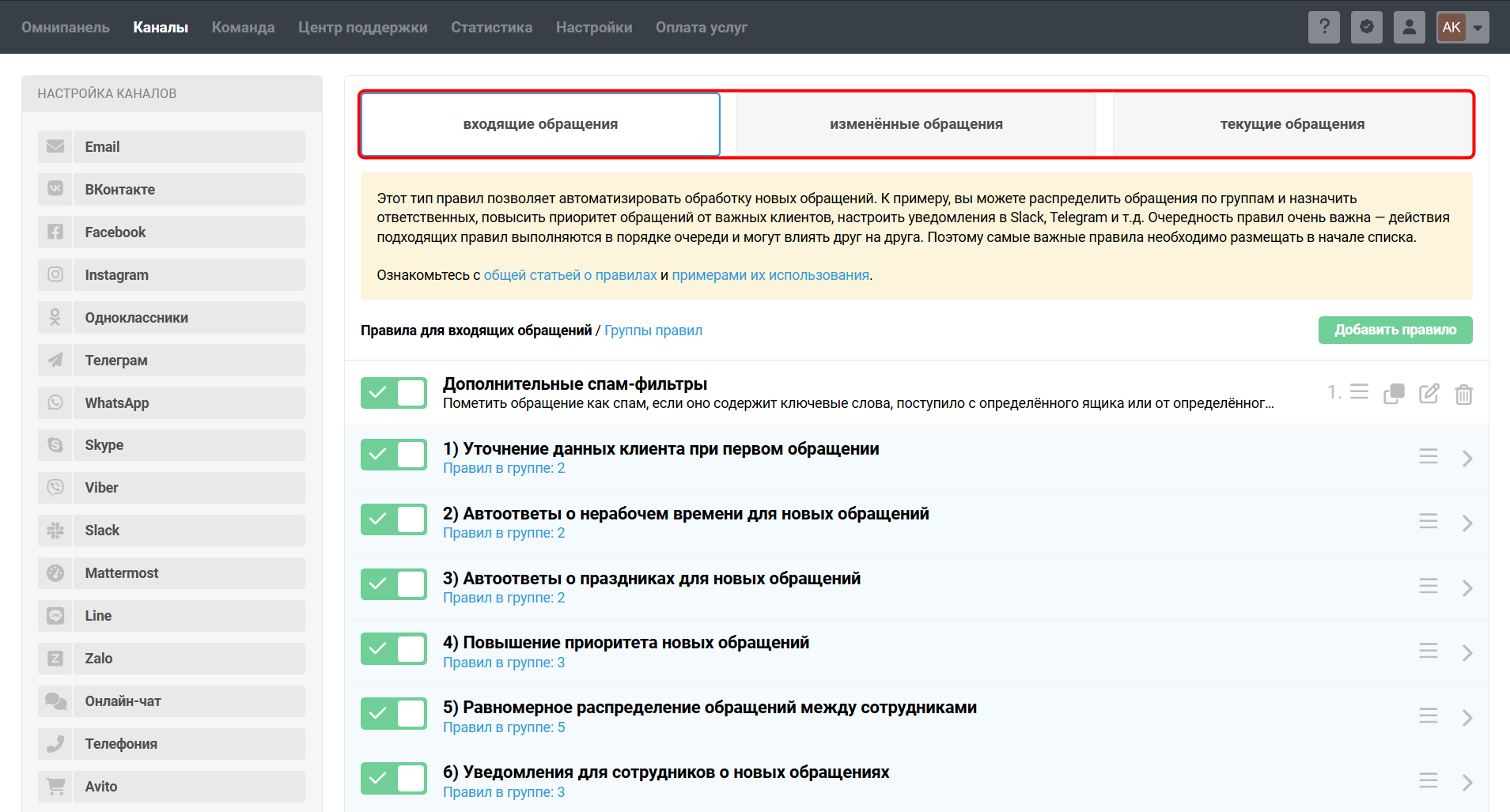
Правила для входящих обращений позволяют автоматизировать обработку новых обращений. К примеру, вы можете выставлять группы, приоритеты и назначать ответственных для входящих обращений в соответствии с заданными критериями. Данные правила запускаются сразу же при поступлении нового обращения.
Правила для измененных обращений позволяют осуществлять нужные действия сразу после определённых изменений в обращении. К примеру, вы можете настроить отправку уведомления при назначении ответственного.
Правила для текущих обращений позволяют автоматизировать обработку существующих обращений. К примеру, можно настроить отправку пользователям напоминаний о том, что сотрудник ожидает ответа.
— проверка по правилам для текущих обращений запускается раз в полчаса, в ровное время: 00:00, 00:30, 01:00, 01:30 и т. д.;
— проверяются все правила всех клиентов, поэтому может пройти еще до 20-25 минут, пока очередь дойдёт до вашего правила;
— под проверку попадают обращения, в которых за последние 30 дней был добавлен новый ответ пользователя / сотрудника или заметка — в том числе и через другое правило;
— одно и то же правило для текущих не сработает два раза подряд в обращении, кроме следующих случаев:
- в правило добавлено условие «Правило срабатывает — повторно — если сработало при прошлой проверке»;
- в обращение добавлен новый ответ пользователя / ответ или заметка сотрудника;
- сотрудник добавил или удалил метку в обращении;
- в обращении сработало другое правило для текущих обращений.
Порядок выполнения правил
Если у вас есть несколько правил одного типа, например, для входящих обращений, к новому проверяемому обращению будут применяться все созданные правила по очереди. При изменении порядка правил в списке меняется порядок, в котором они срабатывают.
Действия из одного отдельного правила обрабатываются поочередно, чтобы расположенные ниже действия могли основываться на предыдущих.
Однотипные правила можно объединять в группы — это позволит проще ориентироваться в списке правил, если их много, а также массово отключать правила или изменять порядок их выполнения. Для удобства создания однотипных правил есть функция копирования: в один клик можно продублировать существующее правило, внести точечные правки и создать новое на его основе.
Создание правила
Шаг 1: выберите тип правила. Первым делом нужно выбрать тип создаваемого правила. Если нам необходимо совершать действия с обращением сразу при его получении, добавляем правило для входящих обращений.
Шаг 2: укажите название правила. При создании правила нужно дать ему краткое, но информативное название. Описание добавлять необязательно, но рекомендуем заполнить это поле, чтобы в будущем не забыть, с какой целью вы создавали правило и какую логику срабатывания для него задумывали.

Шаг 3: добавьте условия. В одно правило можно добавить до пяти блоков условий, каждый из которых может быть типа «ВСЕ заданные условия» или «ЛЮБОЕ из заданных условий». Между блоками можно выбирать логический оператор «И» / «ИЛИ», задавая нужные связи между ними. Подробнее
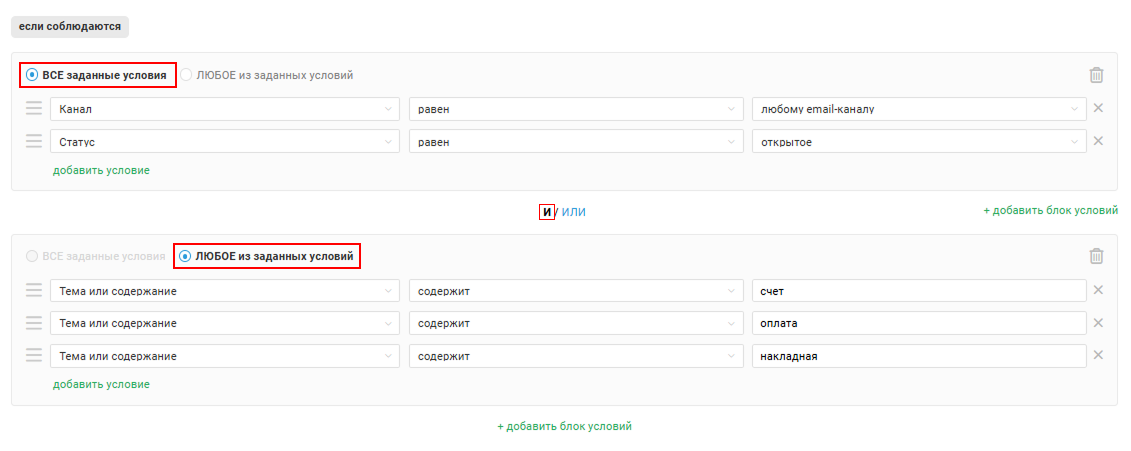
Шаг 4: добавьте действия. Действия добавляются в блоке «то производить действия».
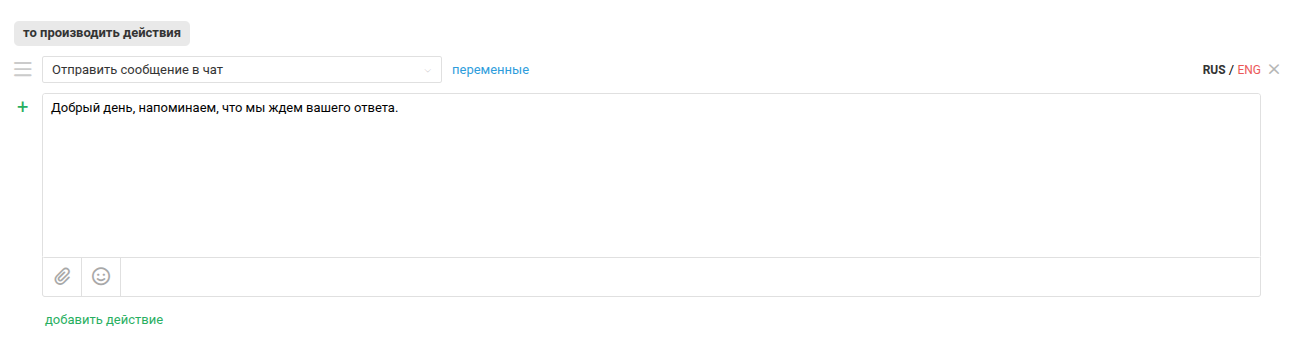
Блоки условий в правилах
В одно правило можно добавить до пяти блоков условий, каждый из которых может быть типа «ВСЕ заданные условия» или «ЛЮБОЕ из заданных условий». Между блоками можно выбирать логический оператор «И» / «ИЛИ», задавая нужные связи между ними.
За счет комбинации блоков двух типов с возможностью выбора логической связи между ними в одном правиле можно описать сразу несколько сценариев: это упрощает работу в аккаунтах с большим количеством автоматизаций и помогает избежать превышения лимита.
Чем больше блоков с условиями используется в одном правиле, тем внимательнее нужно проверять их порядок и логику связей между ними.
Какой тип блока выбрать?
- В блоке «ВСЕ заданные условия» работает логический оператор «И», то есть для того, чтобы правило сработало, должны выполняться ВСЕ условия, перечисленные в этом блоке;
- В блоке «ЛЮБОЕ из заданных условий» работает логический оператор «ИЛИ», то есть для срабатывания правила должны выполняться все условия из блока «ВСЕ заданные условия», и хотя бы одно — и блока «ЛЮБОЕ из заданных условий».
Если вы используете отрицательные условия с частицей «не» — «группа не равна» или «метки не содержат» и т. п., их обязательно надо размещать в блоке «ВСЕ заданные условия», где работает логический оператор «И». Если разместить отрицательные условия с «не» в блоке «ЛЮБОЕ из заданных условий», то правило будет работать некорректно.
Поясним на конкретном примере. Допустим, в блоке «ЛЮБОЕ из заданных условий» указаны два условия — «Группа — не равна — Общие вопросы» и «Группа — не равна — Вопросы по оплате».

Поскольку в этом блоке работает логический оператор «ИЛИ», в итоге правило будет срабатывать вообще в обращении любой группы. Смотрите сами: если в обращении группа «Общие вопросы» — правило сработает, так как будет выполняться условие «Группа — не равна — Вопросы по оплате», а если в обращении группа «Вопросы по оплате» — правило сработает, так как будет выполняться условие «Группа — не равна — Общие вопросы».
Если же отрицательные условия с «не» расположены в блоке «ВСЕ заданные условия», где работает логический оператор «И», то правило не будет срабатывать ни в группе «Общие вопросы», ни в группе «Вопросы по оплате», а будет срабатывать лишь в случае, если обращение находится именно в любых других группах, кроме этих двух.
Как это работает
1. При создании нового правила всегда есть один блок условий, который нельзя удалить. Вы можете выбрать тип этого блока — «ВСЕ…» или «ЛЮБОЕ из заданных условий».
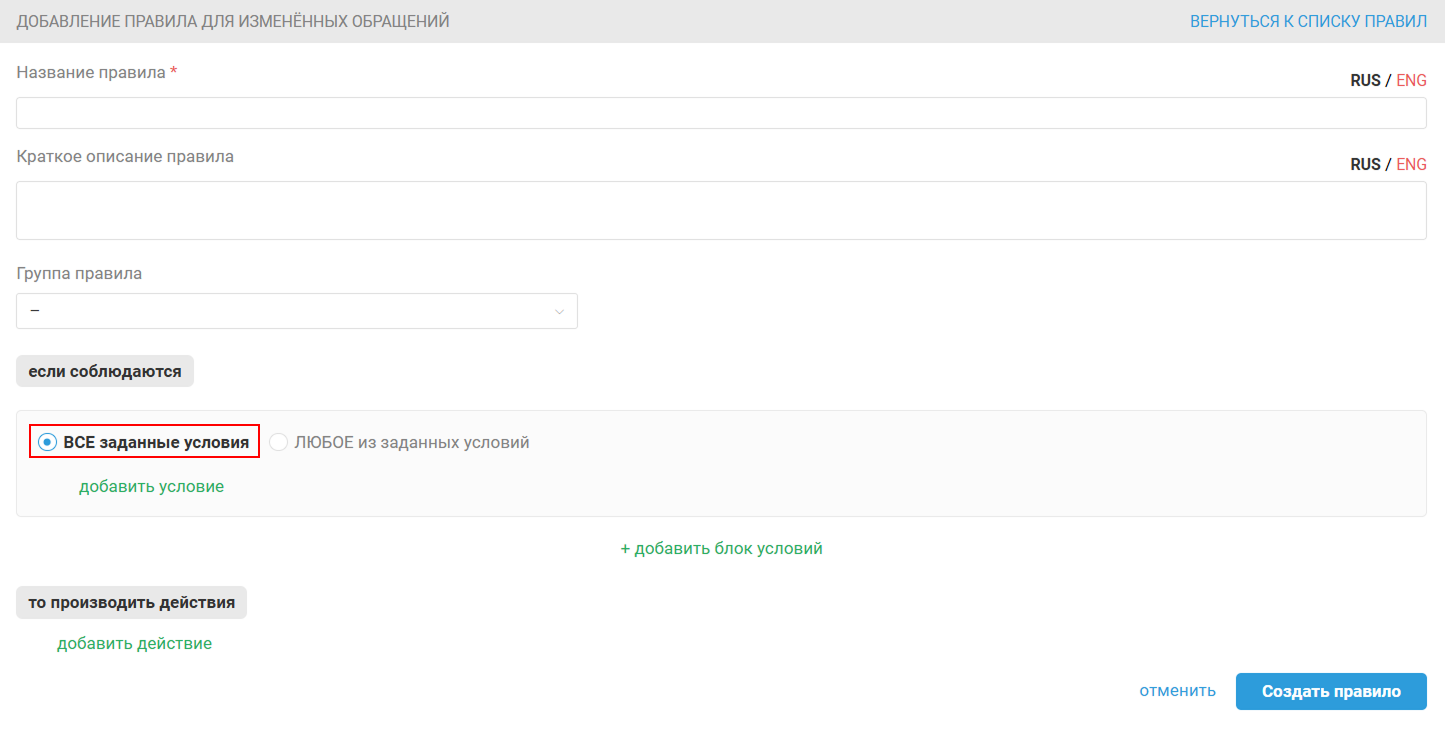
2. Вы можете добавить еще один блок условий. По умолчанию при добавлении блока:
- указывается оператор «И»;
- выбирается тип блока «ВСЕ заданные условия».
Всего можно добавить пять блоков, в которых суммарно может быть до 100 условий.
После добавления блоков вы можете менять их тип и оператор, который будет связывать блок с предыдущим, но с учетом существующих ограничений. Если выбор определенного типа блока или оператора может нарушить общую логику работы правил, то опция становится неактивной, и вы не сможете ее указать.
Если в текущей цепочке блоков, соединенных через оператор «И», уже есть блок «ВСЕ заданные условия», то мы автоматически добавим новый блок с типом «ЛЮБОЕ из…», чтобы не нарушить общую логику правила.
3. При удалении любого блока система убирает относящийся к нему оператор:
- если удаляется первый блок, убирается оператор после него;
- если удаляется средний или последний блок, убирается стоящий перед ним оператор.
Ограничения
а) Если блоки связаны логическим оператором «И», среди них может быть только один блок типа «ВСЕ заданные условия». Все обязательные для соблюдения условия должны быть добавлены именно в него.
б) Если в правиле уже есть блок «Любое из заданных условий», который стоит сам по себе (то есть не соединен с другими блоками через «И»), добавить еще один такой же блок через оператор «ИЛИ» нельзя. Это связано с тем, что система не может корректно рассчитать, какая из двух независимых частей должна выполняться первой.
Примеры
❌ Нельзя: [Любое] ИЛИ [Все] ИЛИ [Все] ИЛИ [Любое]
— здесь оба блока «Любое» изолированы, не связаны с другими через И, поэтому правило составлено некорректно.
✅ Можно: [Любое] ИЛИ [Все] ИЛИ [Все] И [Любое]
— второй блок «Любое» связан через И с предыдущим, то есть выполняется либо условие из первого «Любое», либо условие из первого «Все», либо связка «Все И Любое».
Конфликт логики
Если при редактировании возникает конфликт логики, который может «сломать» правило, то:
- тип одного из блоков условий автоматически изменяется;
- внизу этого блока условий мы выводим предупреждение, что тип блока был изменен автоматически, и просим проверить, что текущие настройки правила отвечают вашей задумке.
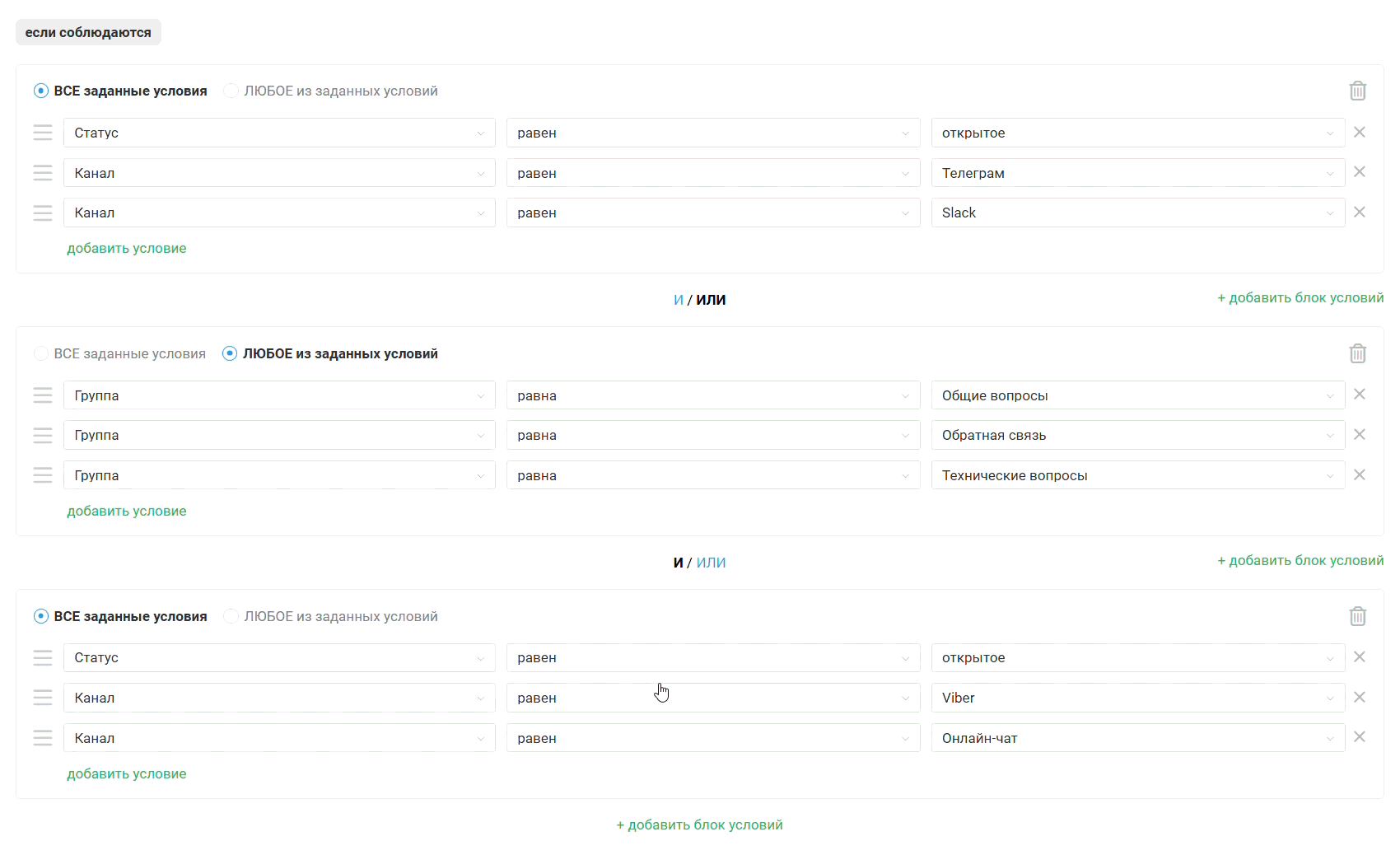
Предупреждение автоматически скрывается после клика по любой области на странице.
Как «читать» правила
Если два и более блока соединены оператором «И», они проверяются вместе. То есть для срабатывания правила должны выполняться условия всех блоков с учетом их типа.
Если между блоками стоит оператор «ИЛИ», правило сработает при выполнении условий, указанных в любом из них.
«И» → объединяет соседние блоки в единое условие.
«ИЛИ» → разделяет на альтернативные ветки.
Взаимодействия логических блоков в правилах
[1. Все] И [2. Любое] ИЛИ [3. Все]
Правило сработает в двух случаях:
— выполняются все условия из блока 1 и хотя бы одно из блока 2;
— выполняются все условия из блока 3.
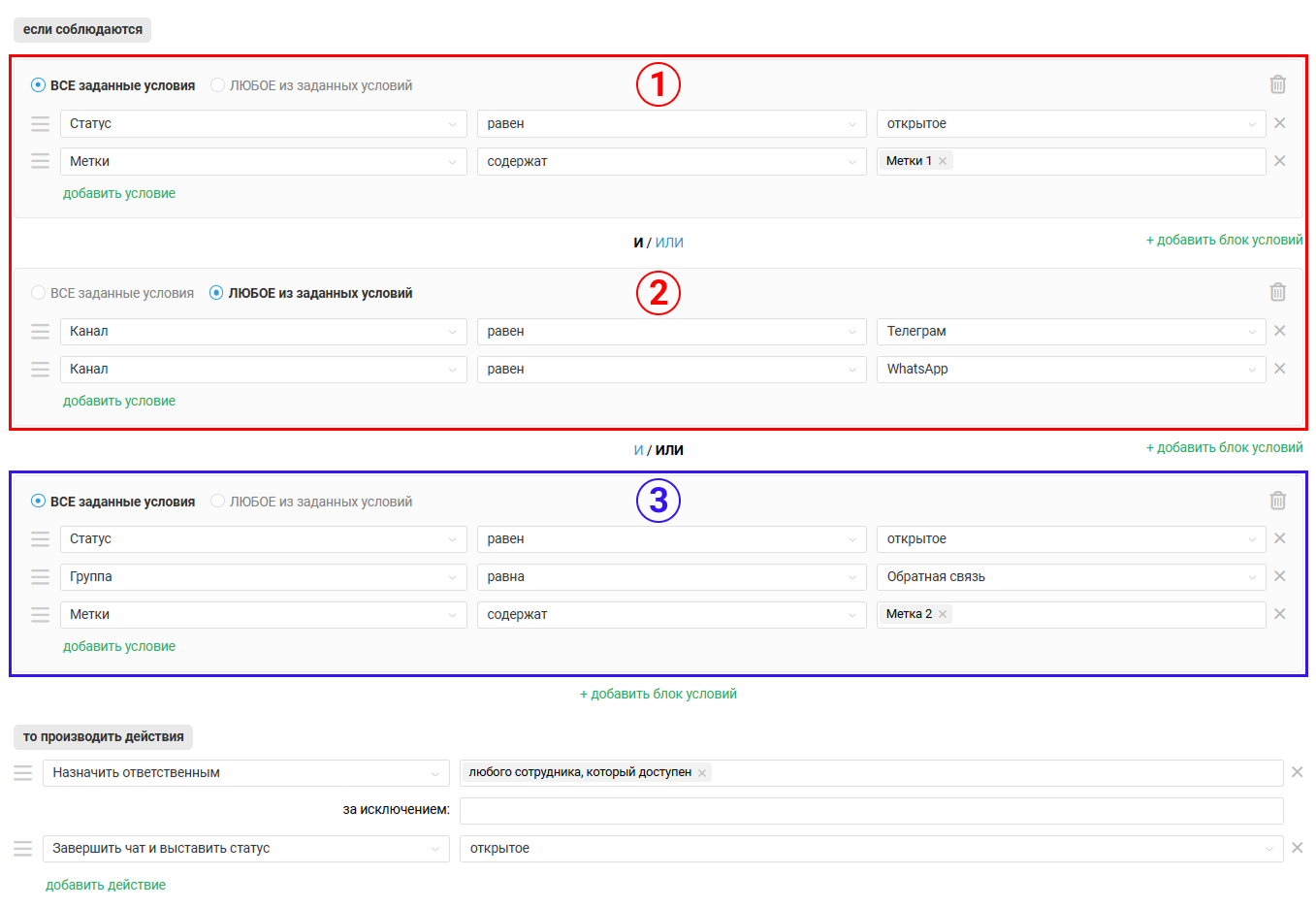
[1. Все] И [2. Любое] И [3. Любое] ИЛИ [4. Любое]
Правило сработает, если:
— выполняются все условия из блока 1 и хотя бы по одному из блоков 2 и 3;
— выполняется хотя бы одно из блока 4.
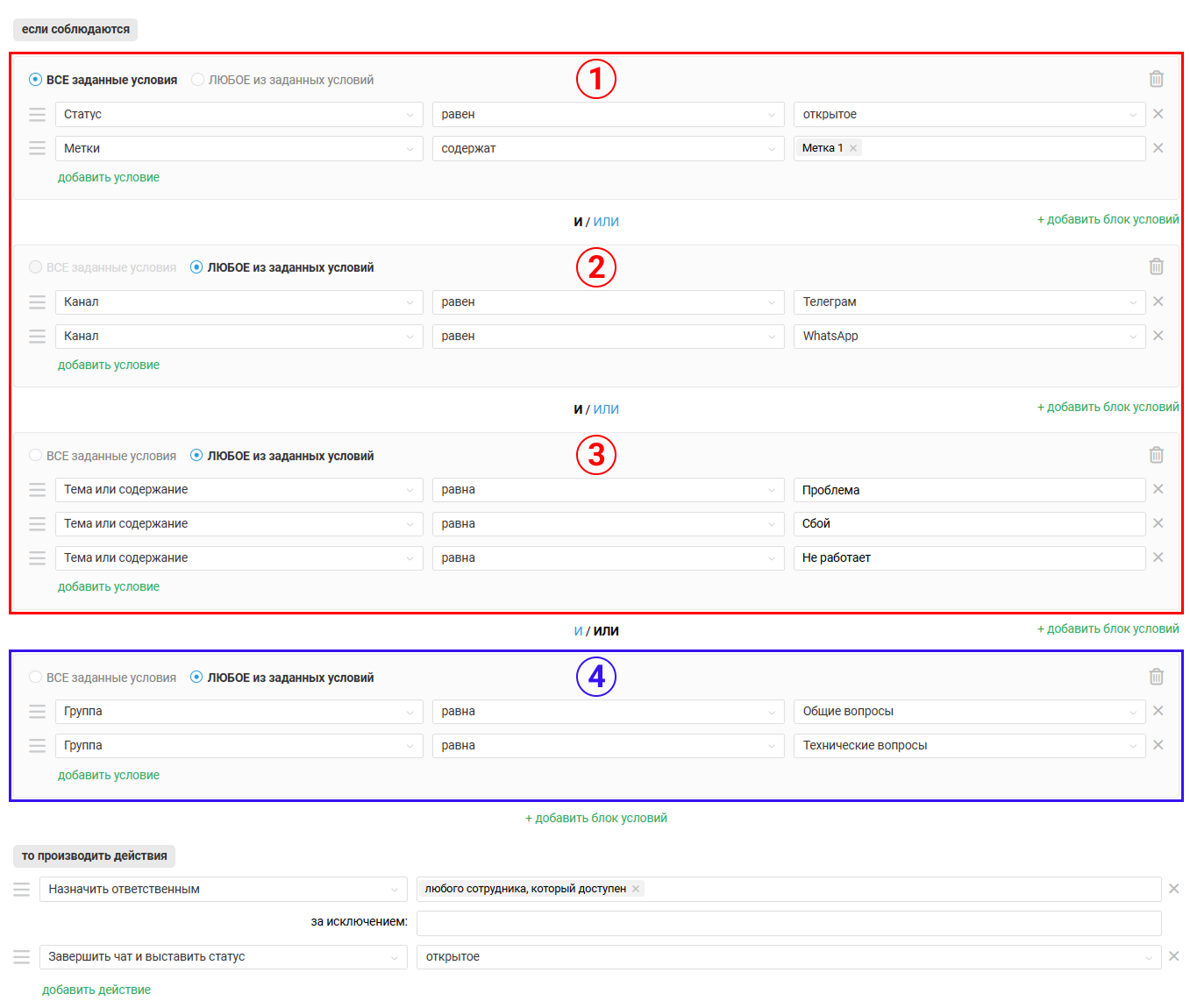
[1. Все] И [2. Любое] ИЛИ [3. Все] И [4. Любое]
Чтобы правило сработало, должны:
— выполняться все условия из блока 1 и хотя бы одно из блока 2;
— выполняться все условия из блока 3 и хотя бы одно из блока 4.
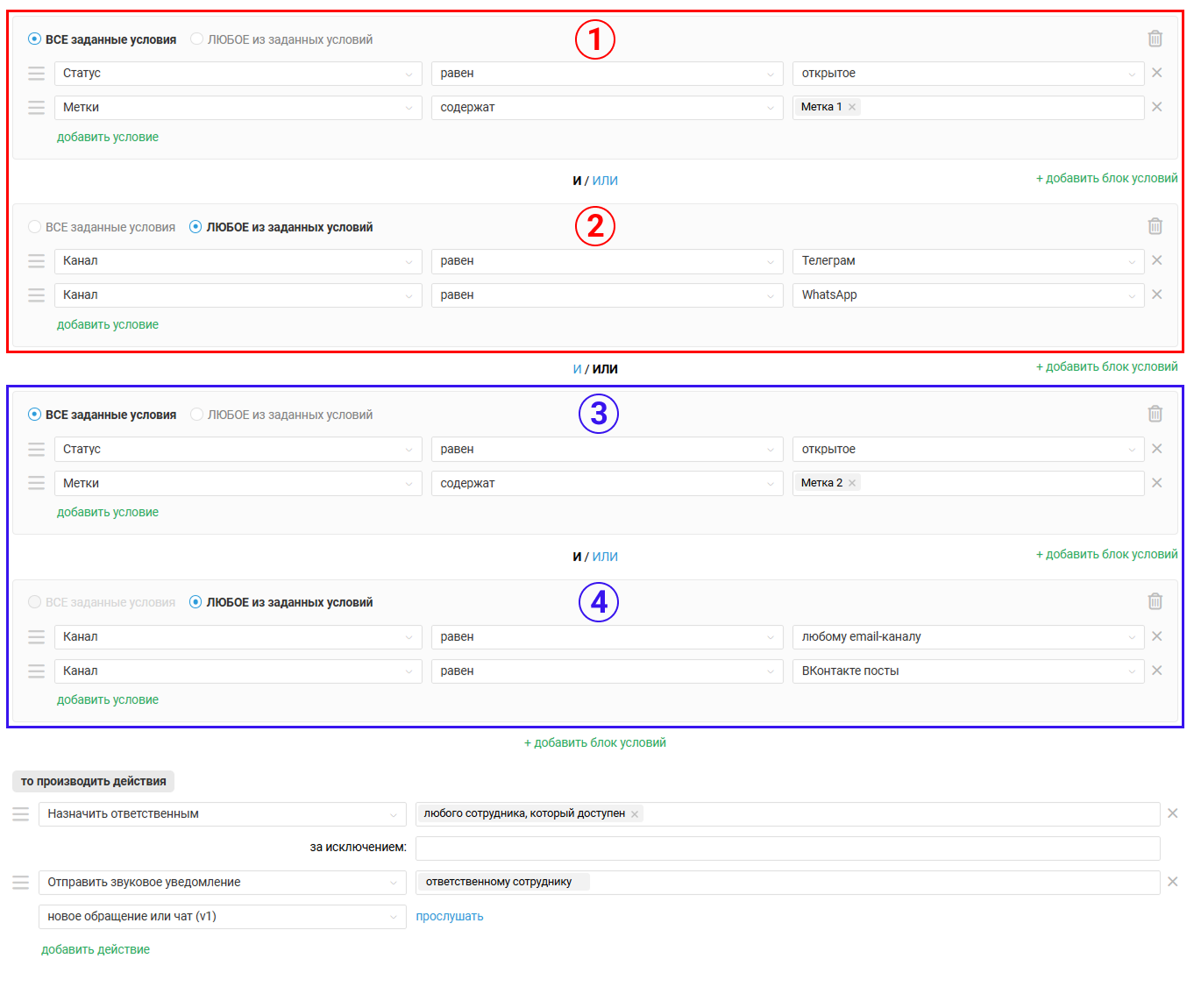
Создание правила на конкретном примере
Представьте, что у вас есть клиент, который время от времени отправляет в службу поддержки срочные обращения. Клиента зовут Владимир Краснов, а его email-адрес — [email protected]. Он очень важен для вас. Поэтому вы решили создать правило, которое будет повышать приоритет его срочных обращений до «высокого» и назначать в качестве ответственного самого опытного сотрудника — Анжелу Ким.
Итак, каждое из условий в блоке «ВСЕ заданные условия» должно быть обязательно соблюдено — в нем действует оператор «И»;
В блоке «ЛЮБОЕ из заданных условий» для срабатывания правила должно быть соблюдено хотя бы одно из перечисленных условий — то есть внутри него используется оператор «ИЛИ».
Вначале нужно проверить отправителя обращения. Для этого добавляем условие «Еmail-адрес пользователя — равен — [email protected]». Это условие должно быть обязательно соблюдено, поэтому добавляем его в блок типа «ВСЕ заданные условия».

Возможно, вы захотите добавить также условие «Полное имя пользователя — равно — Владимир Краснов». В данном случае нет смысла этого делать. Во-первых, по email-адресу можно точно определить отправителя обращения. Во-вторых, пользователь может изменить имя (к примеру, на Влад), из-за чего условие перестанет соблюдаться.
В качестве следующего шага необходимо задать условия, которые позволят нам выбирать только срочные обращения. Для этого добавляем два условия: «Тема или содержание обращения — содержит — важно» и «Тема или содержание обращения — содержит — срочно». Нам достаточно соблюдения лишь одного из этих условий, поэтому их необходимо добавить в блок типа «ЛЮБОЕ из заданных условий», а сам блок связать с предыдущим логическим оператором «И» — ведь нам надо, чтобы выполнялись все условия первого блока и хотя бы одно — из второго.
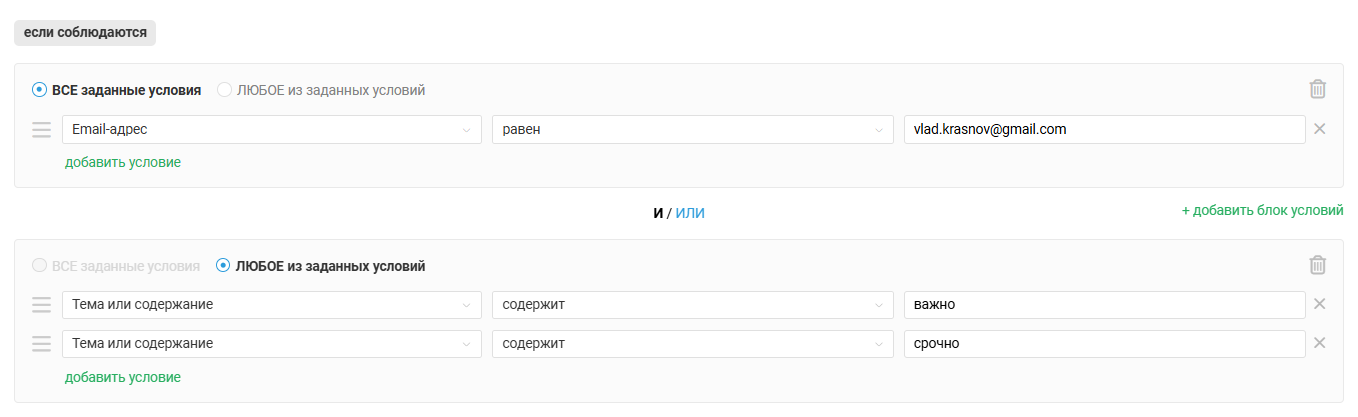
С помощью этих условий из всех входящих обращений будут выбираться лишь срочные обращения, отправленные Владимиром Красновым.
Мы хотим повышать приоритет обращений до высокого и назначать ответственной Анжелу Ким. Для этого достаточно добавить два действия: «Изменить приоритет на — высокий» и «Назначить ответственного — Анжела Ким».

В результате вы получите такое правило:
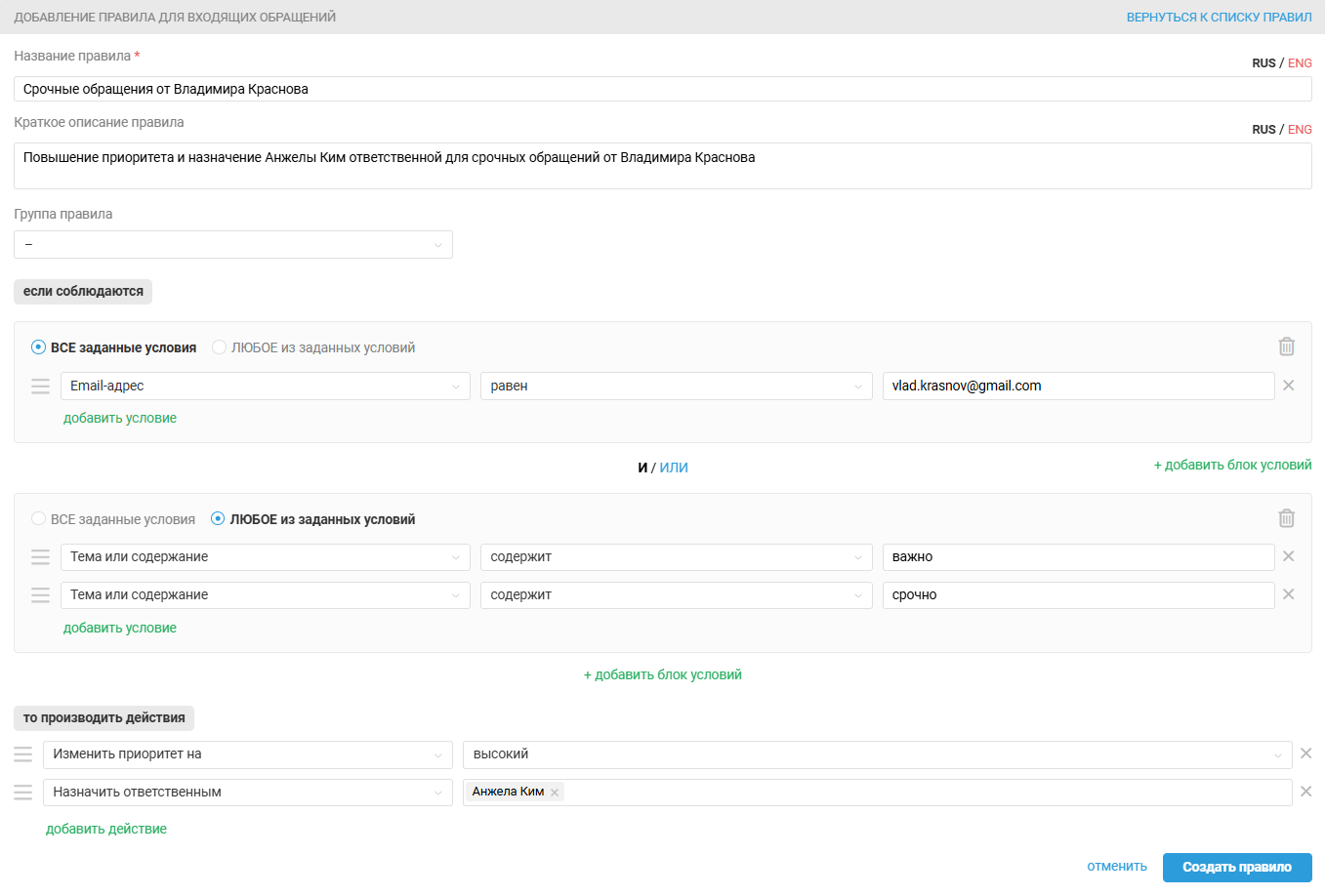
Рекомендуем вам ознакомиться с примерами правил в нашей базе знаний, с правилами, которые были автоматически добавлены в ваш аккаунт сразу после регистрации, и с видеоруководством по правилам.
Прочие моменты
Время последнего редактирования правила
Чтобы узнать, когда последний раз изменяли или включали / выключали правило, откройте его для редактирования: дата и время будут указаны внизу страницы, слева от кнопки сохранить.
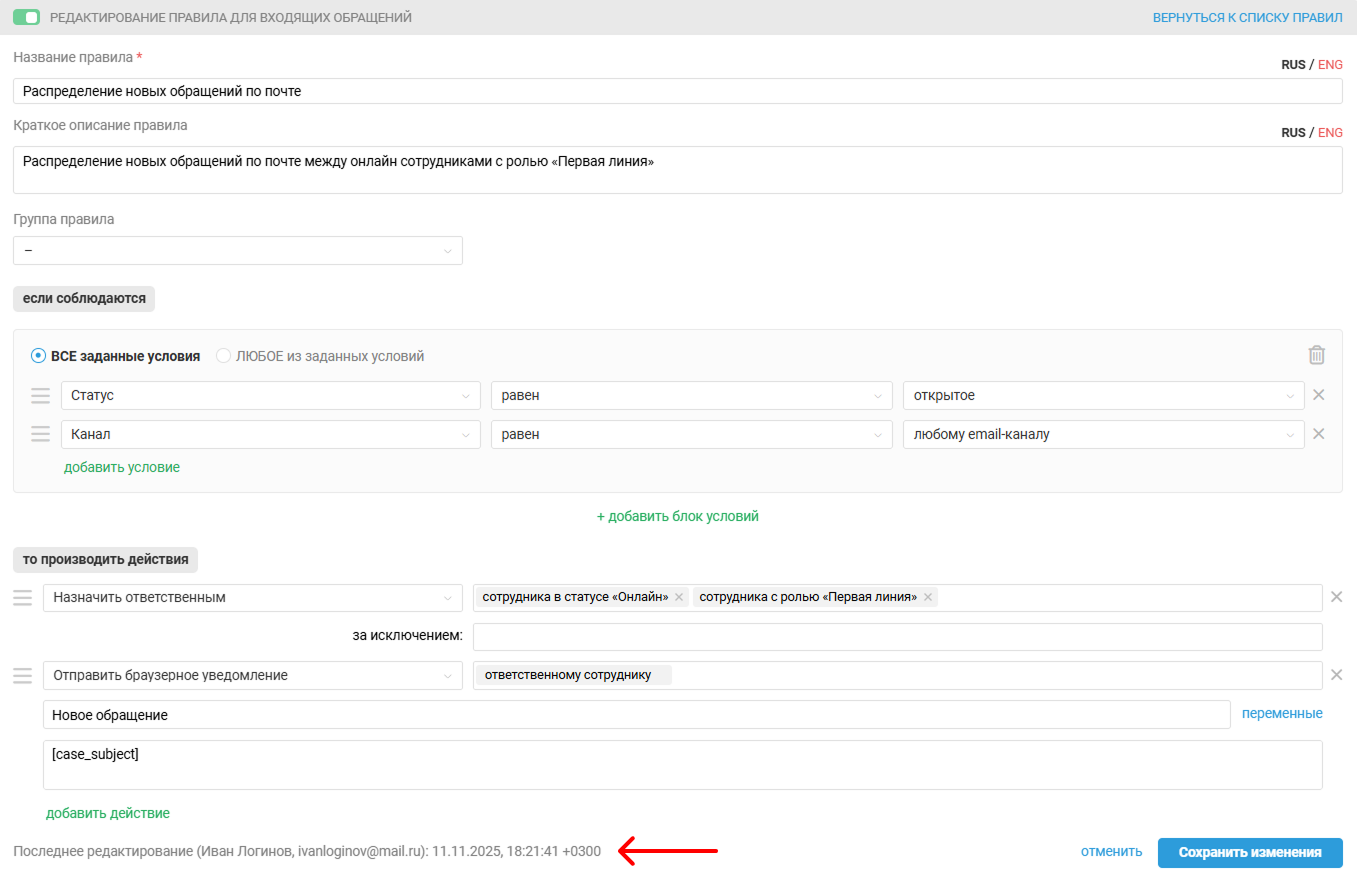
В правилах, которые были созданы или последний раз отредактированы до 9.07.2024, не зафиксировано, кто именно из админов выполнил изменения.
Особенности правил распределения
Если при создании правил для автоматического распределения обращений в действии «Назначить ответственным» несколько значений, то будет работать следующая логика. Если вы указываете:
— конкретных сотрудников и/или роли, используется логический оператор ИЛИ, то есть правило будет выбирать ответственного из всех перечисленных;
— только группы, у сотрудника должен быть доступ хотя бы к одной из перечисленных, а также — к выставленной в обращении группе, чтобы правило могло назначить сотрудника ответственным в обращении;
— только статусы сотрудников, сотрудник должен находиться в одном из них, чтобы попасть в список тех, на кого будет распределять обращения правило;
— конкретных сотрудников / роли / группы, работает логический оператор ИЛИ, то есть либо сотрудник — один из перечисленных, либо у него должна быть указанная роль, либо доступ к одной из указанных групп;
— статусы сотрудника + конкретных сотрудников / роли / группы, правило будет учитывать таких сотрудников, только если они находятся в одном из указанных статусов.
В опции «За исключением» работает логический оператор ИЛИ, то есть если любой из перечисленных вариантов соответствует, правило на такого сотрудника обращение не распределит. Например, если вы укажете в действиях «Любого сотрудника», а в исключениях укажете сотрудников с доступом к группе «Технические вопросы» и сотрудников в стандартном статусе «Офлайн», правило не будет распределять обращения на всех сотрудников с доступом к этой группе И на всех сотрудников в статусе «Офлайн».
Логика указания меток в условиях
Когда метки указаны в одном условии, между ними используется логический оператор «ИЛИ / OR» — то есть для срабатывания правила в обращении должна быть хотя бы одна метка из перечисленных:

Чтобы проверять наличие или отсутствие сразу нескольких меток в обращении, нужно каждую из них указывать в отдельном условии:

Если условие отрицательное — «Метки не содержат», и вы перечисляете в нем сразу несколько меток, оно выполняется только в том случае, если в обращении нет ни одной из указанных меток. В логике это называется оператор совместного отрицания (НЕ ИЛИ / NOR).
Если правило должно срабатывать, когда в обращении нет хотя бы одной из меток, каждую метку нужно указывать в отдельном условии «Метки не содержат» в блоке «ЛЮБОЕ из заданных условий». Такой приём в логике называют частичным отрицанием.
Отправка автоответов
Выбор действия для отправки сообщения
При создании правил автоответов важно, чтобы действие в блоке «отправка и вебхуки» соответствовало каналу, указанному в условиях правила:
- для чатов выбирайте действие «Отправить сообщение в чат»;
- для писем — «Отправить письмо пользователю».
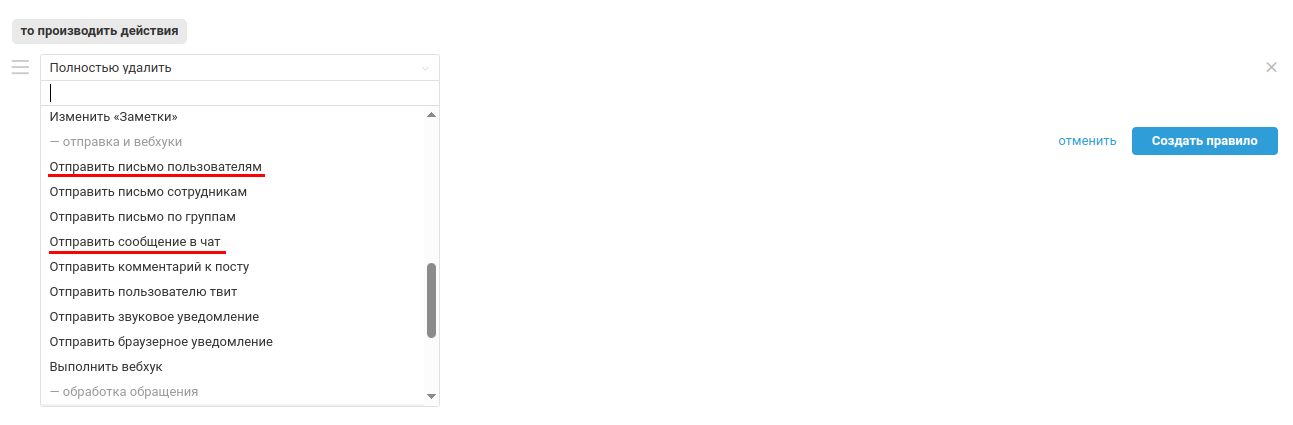
Если автоответ должен срабатывать как в чатах, так и по имейлу, есть два варианта:
а) Создать отдельные правила для каждого канала, указав соответствующее действие в каждом из них.
б) Создать общее правило для всех каналов, добавив оба действия — тогда система выберет нужное автоматически:
- в чате сработает «Отправить сообщение в чат»;
- в письмах — «Отправить письмо пользователю».
Варианты автоответов
В действиях «Отправить сообщение в чат» и «Отправить письмо пользователям» через + теперь можно добавить до пяти вариантов текста автоответа. При срабатывании правила система случайным образом выбирает один из них.
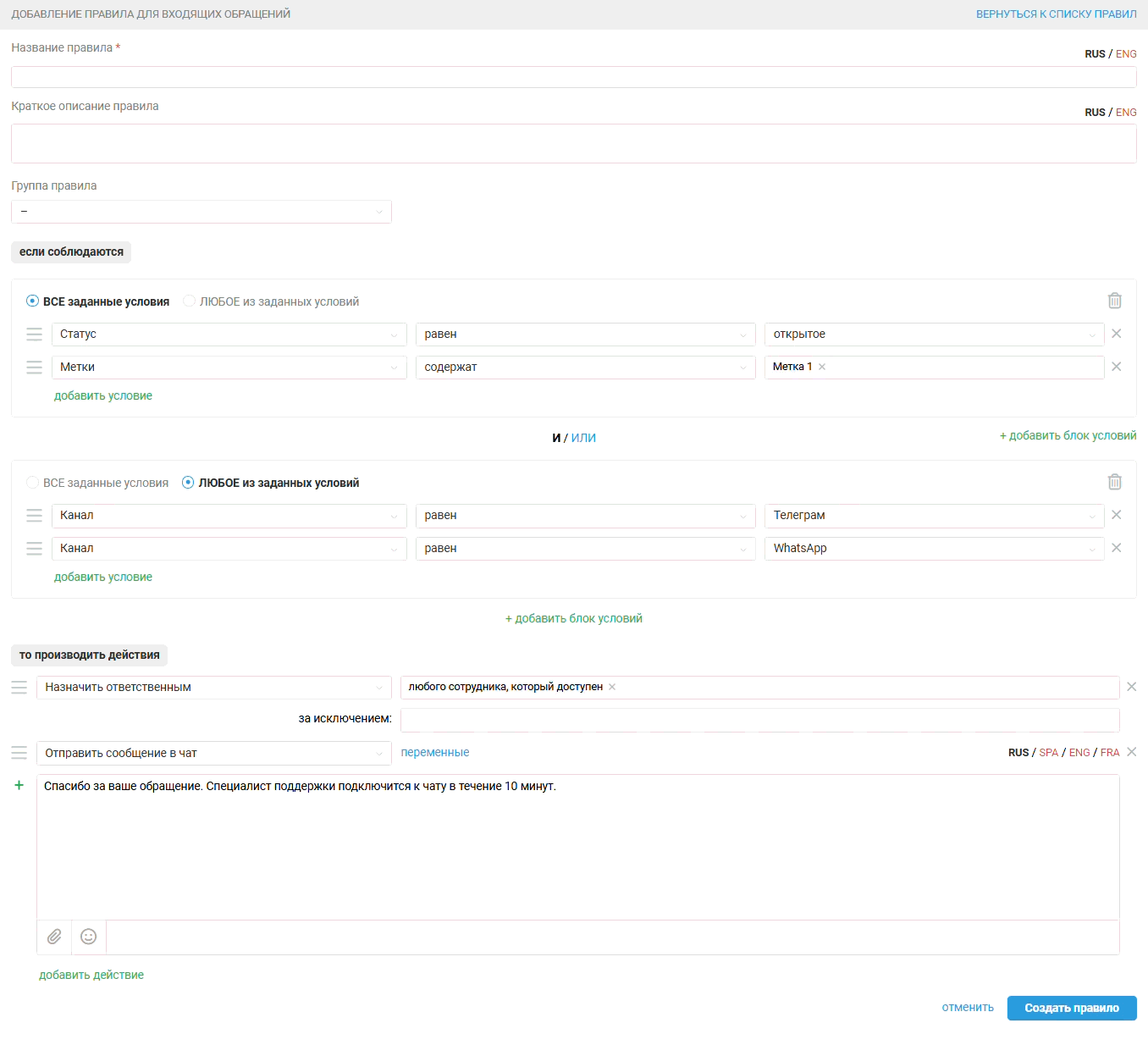
Это делает автоматические ответы разнообразнее и естественнее – больше пользователей будут внимательнее читать их и не пропускать важные инструкции :)
Видеоруководство по правилам
Обратите внимание: из-за регулярных обновлений сервиса на момент просмотра этого видео некоторые элементы интерфейса могут выглядеть иначе, а опции — отсутствовать или, наоборот, появиться.
